Hướng dẫn Jailbreak Tethered iOS 9.2-9.3.3 bằng tools Pangu
Lưu ý: Hiện tại Tools chỉ hỗ trợ thiết bị 64 bit. iPhone(iPhone SE, iPhone 6s Plus, iPhone 6s, iPhone 6 Plus, iPhone 6, iPhone 5s), iPad( iPad Air 2, iPad Air, iPad mini 4, iPad mini 3, iPad mini 2, iPad Pro. Một khi đã chấp nhận Jailbreak là phải chấp nhận rủi ro. Link các tweak, apps đã cài được sau khi Jailbreak từ Cydia xem
Bước 1: Các bạn nên tắt Find My Phone, tắt Passcode.
Bước 2: Vào link https://www.pangu.io/?flag=cn hoặc vào thẳng link https://jailbreak.25pp.com/ppjailbreak/?from=25pp_00119 để tải tools về máy tính. Link dự phòng: Download
Bước 3: Sau khi tải về xong thì tiến hành cài đặt vào máy tính. Click phải lên pphelper_5.0.3.1142_25pp_00119_Setup chọn Run Administrator để cài đặt.
Bước 4: Sau khi cài đặt xong sẽ xuất tiện iCon PP助手5.0 trên màn hình Desktop. Tiếp tục Click phải lên PP助手5.0 chọn Run Administrator để chạy tools.
Bước 5: Sau khi chạy tools PP助手5.0 thì đợi 1 chút màn hình bắt nhập Apple ID sẽ xuất hiện. Thìcác bạn nhập Apple ID vào, lưu ý là Apple ID trong iPhone và nhập trên tools phải trùng nhau nhé.
Bước 6: Sau khi đăng nhập Apple ID xong thì các bạn đợi ít phút khi thấy thông báo như hình bên dưới.
Bước 7: Sau khi thấy đăng nhập thành công thì trên iPhone các bạn vào Setting-General-Device Management và làm theo hình bên dưới.
Bước 8: Sau khi làm xong bước 7 các bạn quay ra màn hinh chính ấn vào iCon Pangu như hình.
Bước 9: Sau khi ấn vào iCon Pangu thì xuất hiện thông báo thì bấm OK, bấm ok xong sẽ hiện hình bên dưới, tiếp tục bấm vào. Bấm xong sẽ xuất hiện thông báo như hình bên dưới.
Bước 10: Sau khi thấy màn hình hiện thông báo thì các bạn khóa màn hình lại, đợi một chút trên màn hình khóa sẽ xuất hiện câu thông báo thì trượt để mở khóa.
Bước 11: Sau khi trượt mở khóa xong thì tiếp tục đợi chạy xong, sau khi chạy xong thì trên màn hình chính sẽ xuất hiện iCon Cydia là đã Jailbreak thành công nhé. Cách khắc phục khi tắt nguồn mở lại thì Cydia không hoạt động Sau khi tắt nguồn mở nguồn lại thì mở iCon Pangu trên thiết bị lên rồi bấm vào hình tròn như hình bên dưới. Bấm xong thấy hiện câu thông báo thì bấm khóa màn hình lại đợi một chút máy sẽ reboot lại là vào Cydia lại được nhé.
Bài liên quan
Saturday, 30/08/2025
iPhone không gọi được FaceTime thường do lỗi mạng, cài đặt sai, Apple ID trục trặc hoặc iOS quá cũ. Bạn có thể tự khắc...
Saturday, 30/08/2025
Vỏ điện thoại bị xước không còn là vấn đề lớn với 12 cách xử lý đơn giản tại nhà như: dùng bọt biển mềm, kem đánh răng,...
Saturday, 30/08/2025
iPhone độ vỏ có ảnh hưởng gì không? Thực tế, việc thay vỏ giúp làm mới diện mạo, bảo vệ linh kiện, tiết kiệm chi phí và...
Saturday, 30/08/2025
Dán mặt lưng điện thoại là lựa chọn để bảo vệ và làm đẹp máy. Ưu điểm: chống trầy xước, giữ máy như mới, tăng thẩm mỹ,...











 Sửa Điện Thoại
Sửa Điện Thoại

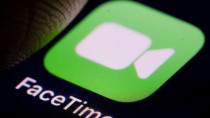














Hỗ trợ hỏi đáp 24/7 ( 0 bình luận )
Xem thêm
Thu gọn